Jak utworzyć tabelę cen Joomla za pomocą Droptables
Tabela cen jest w zasadzie jedną z najważniejszych rzeczy, gdy chcemy pokazać klientowi lub użytkownikowi plany i opcje oferowane na naszej stronie internetowej, a jej utworzenie może być naprawdę trudne i często programista może potrzebne, ale bez obaw! Droptables jest tutaj, aby nam pomóc..
Droptables oferują wiele narzędzi i opcji pozwalających dostosować nasze tabele, przekształcić je w najlepszą tabelę cenową, a także dopasować ją do naszej witryny! Będziemy mogli pokazać naszym użytkownikom wszystkie oferowane przez nas usługi w najlepszy i najprostszy możliwy sposób :)
Uwaga webmasterzy Joomla!
Ulepsz witryny swoich klientów za pomocą Droptables . Twórz i zarządzaj dynamicznymi i atrakcyjnymi wizualnie stołami bez wysiłku.
Zaskocz swoich klientów profesjonalną prezentacją danych.
Spis treści
Utwórz tabelę cen Joomla w kilka sekund
W tej części posta zobaczymy, jak łatwo stworzyć tabelę cenową za pomocą Droptables i Joomla 4 przy użyciu szablonów dostępnych w opcjach tabeli.
Przede wszystkim musimy przejść do pulpitu nawigacyjnego Droptables , w tym celu przejdź do Components> Droptables.
Jeśli chcesz kontynuować, kliknij OK, a tabela zostanie utworzona automatycznie.
Wstaw
Tak proste, jak używanie zwykłego menedżera tabel ze wszystkimi dostępnymi opcjami dostosowywania, ale bezpośrednio na pulpicie Joomla.
Teraz powiedzmy, że chcemy dodać/edytować przyciski, takie jak „Dodaj do koszyka” w aktualnej tabeli cen lub dowolnym innym elemencie, to też jest łatwe! Kliknij dwukrotnie komórkę, a pojawi się edytor HTML dostępny w Twoim artykule, w którym możesz użyć większej liczby narzędzi do wstawiania elementów i dodawania kodu HTML.
Opcje są po prostu nieograniczone!
Edytowanie tabeli w celu udostępnienia jej w Twojej witrynie nie było tak łatwe jak teraz.
Wstaw swój stół do artykułu Joomla
Spowoduje to otwarcie pulpitu nawigacyjnego Droptables w wyskakującym okienku, w którym możemy utworzyć nową tabelę, edytować ją i używać komponentu, tak jak w normalnym pulpicie nawigacyjnym.
Aby wstawić tabelę, wybierz tabelę, którą chcemy dodać, a następnie kliknij Wstaw tę tabelę .
Teraz wszystko, co musisz zrobić, to opublikować swój artykuł i gotowe! Cała magia się skończyła ;)
Wzywamy wszystkich webmasterów Joomla!
Uprość tworzenie tabel i zarządzanie nimi w witrynach klientów dzięki Droptables . Od tabel cenowych po porównania danych, to rozszerzenie oferuje zaawansowane funkcje i intuicyjne narzędzia do edycji.
Zaktualizuj swoje usługi projektowania stron internetowych już dziś!
Użyj najlepszego menedżera tabel Joomla, aby pokazać swoje dane
Tabele są zazwyczaj ważną częścią stron internetowych, ponieważ służą do pokazywania ważnych danych, a Droptables oferują wiele opcji ułatwiających pracę i dodawania tabel, dzięki czemu wyglądają naprawdę profesjonalnie, z narzędziami takimi jak importowanie danych i style z Excela lub Arkuszy Google, połącz swoje tabele z bazą danych i wieloma innymi niesamowitymi funkcjami!
Na co czekasz? Wejdź tutaj i zdobądź własne rozszerzenie ;)
Jeśli zasubskrybujesz bloga, wyślemy Ci e-mail, gdy na stronie pojawią się nowe aktualizacje, abyś ich nie przegapił.

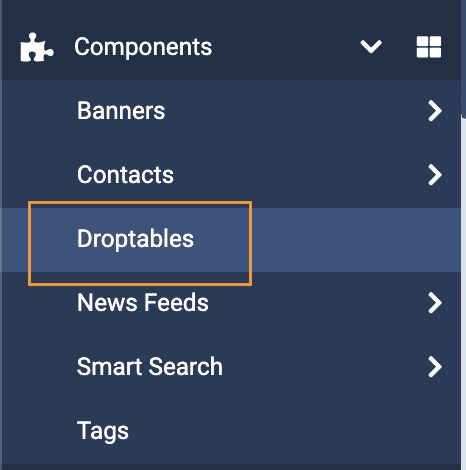
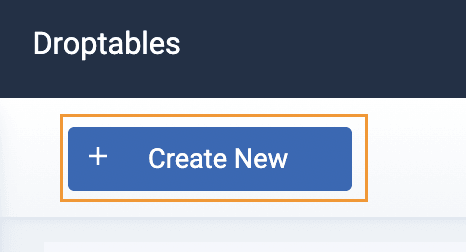
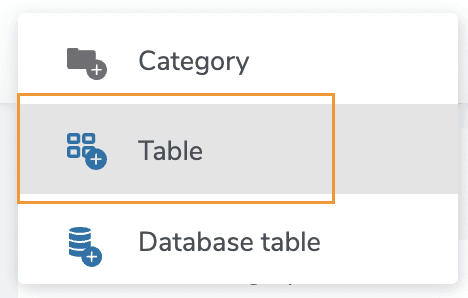
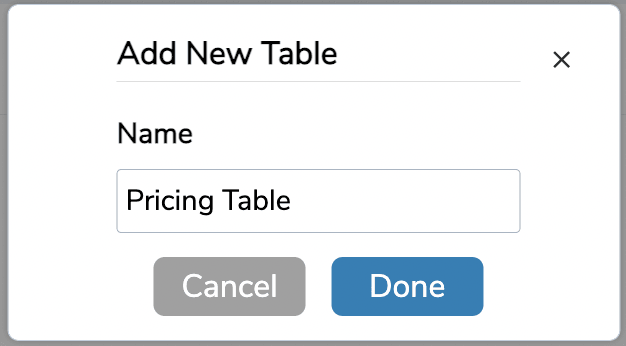
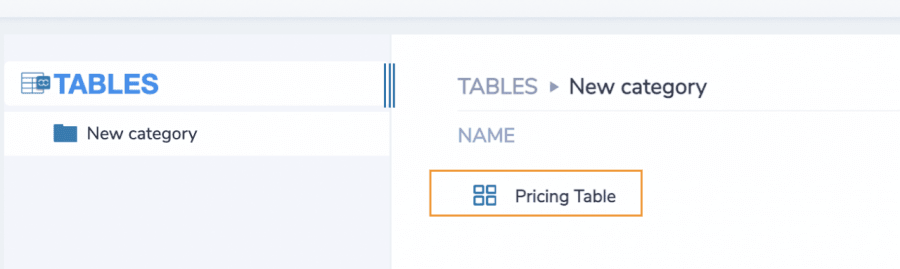
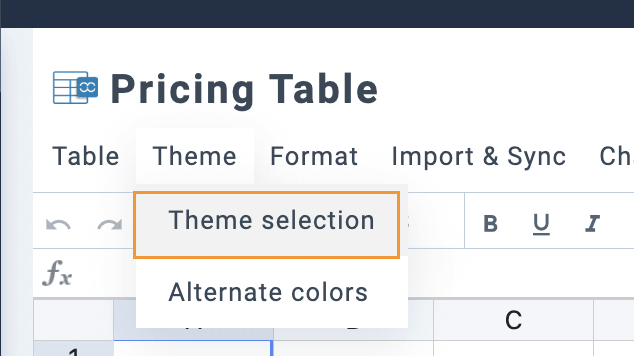
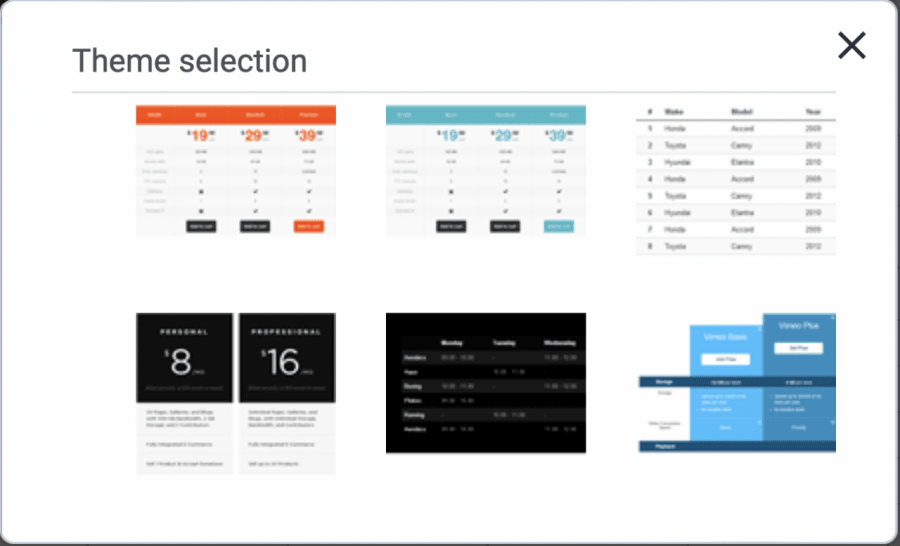
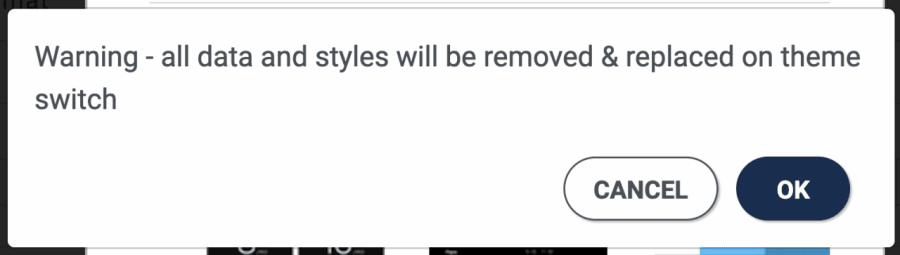
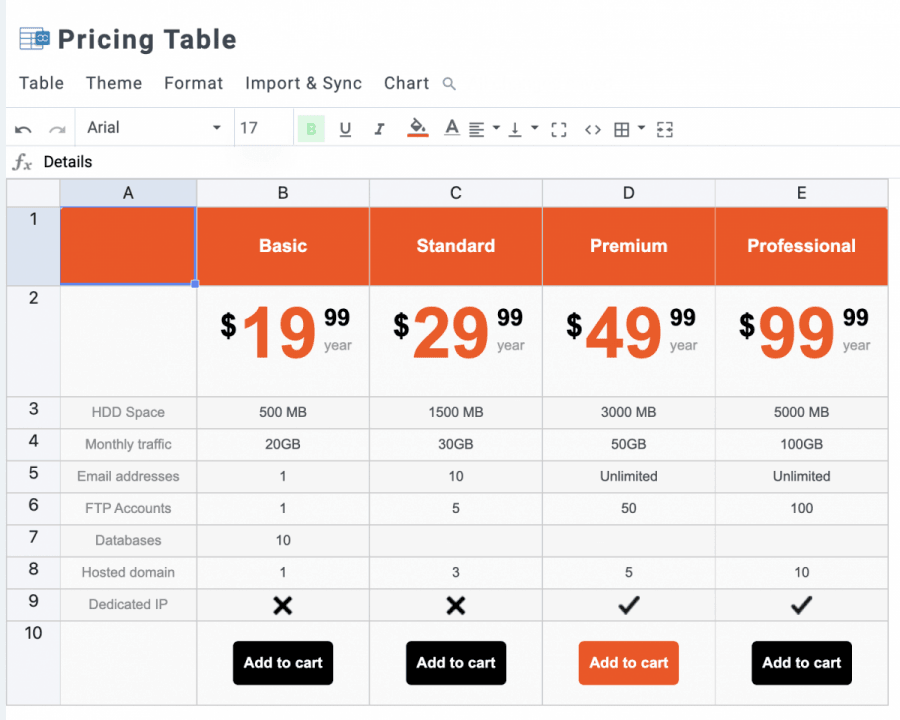
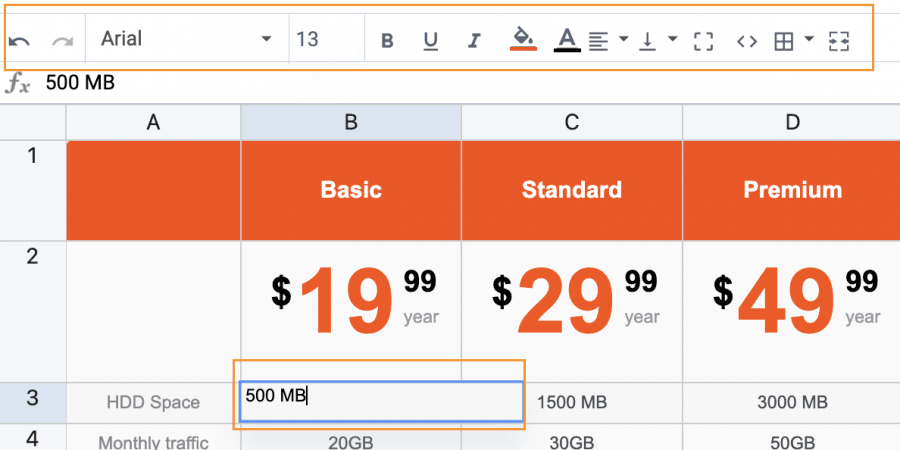
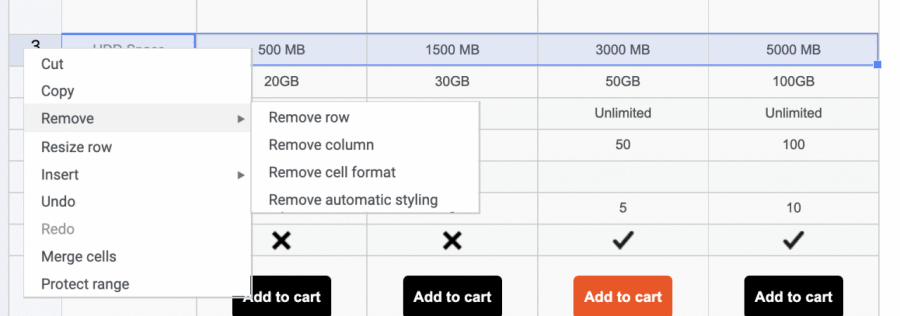
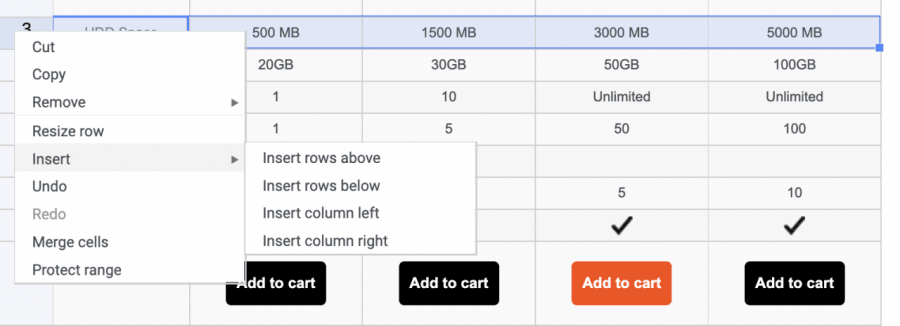
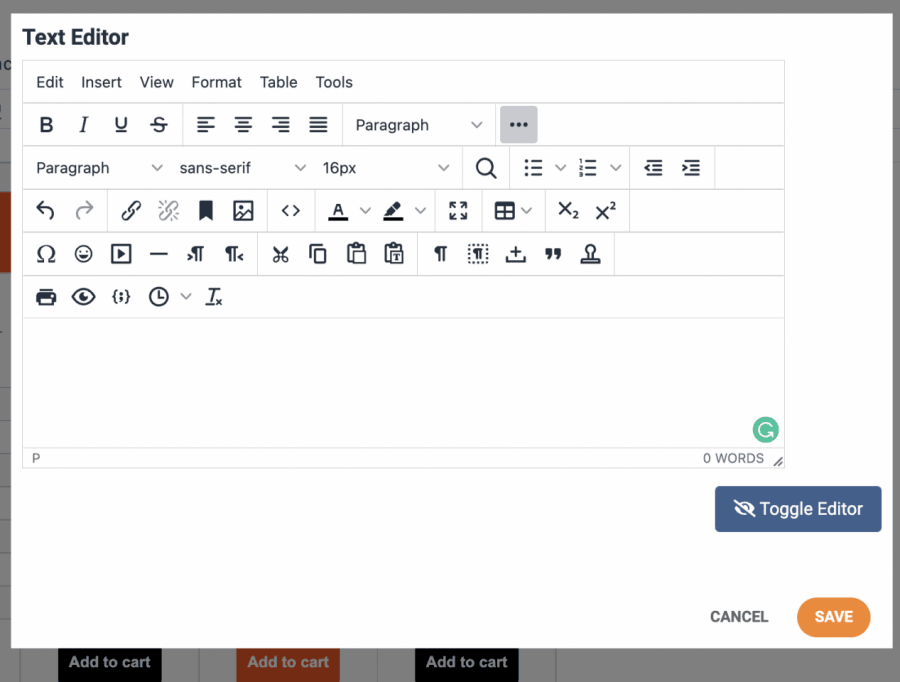
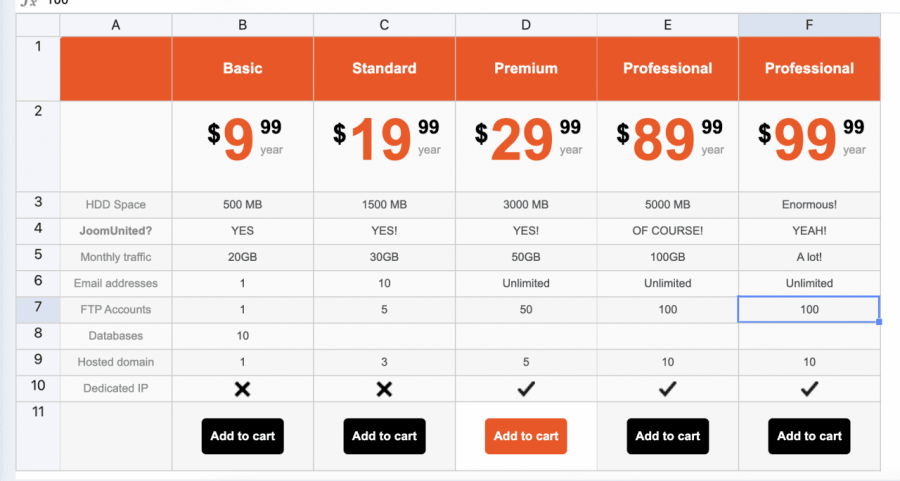
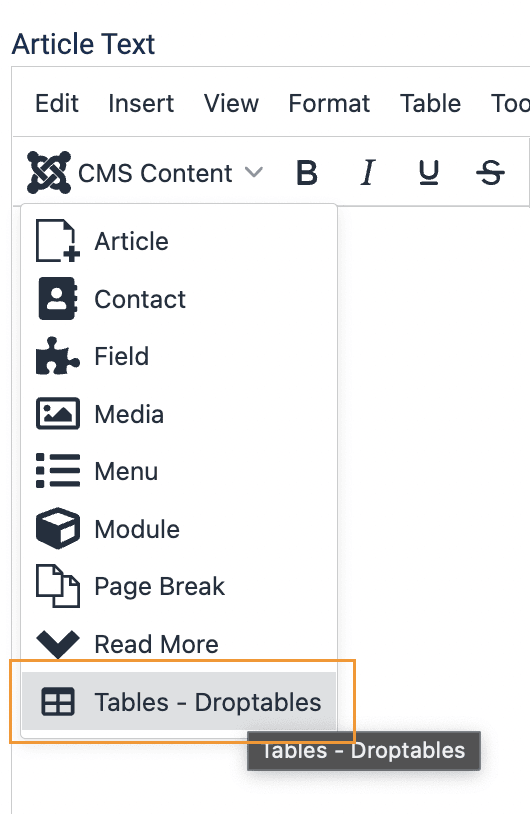
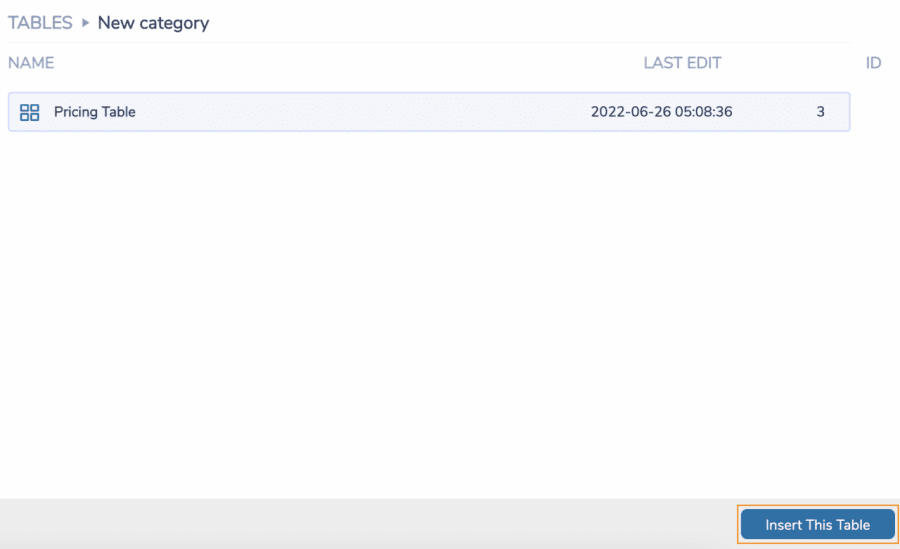
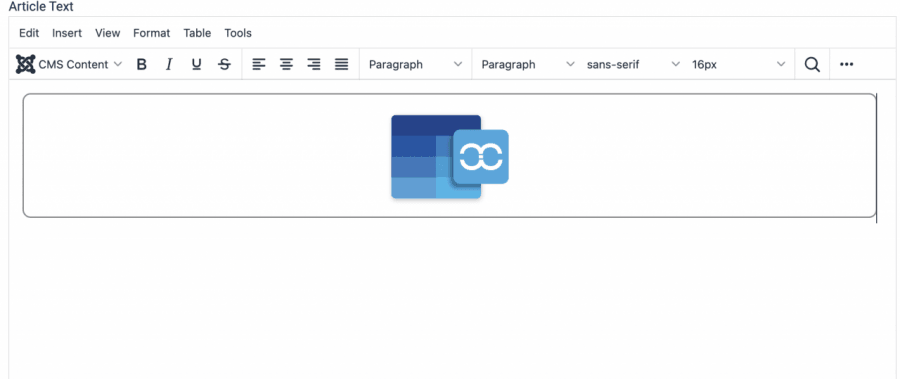
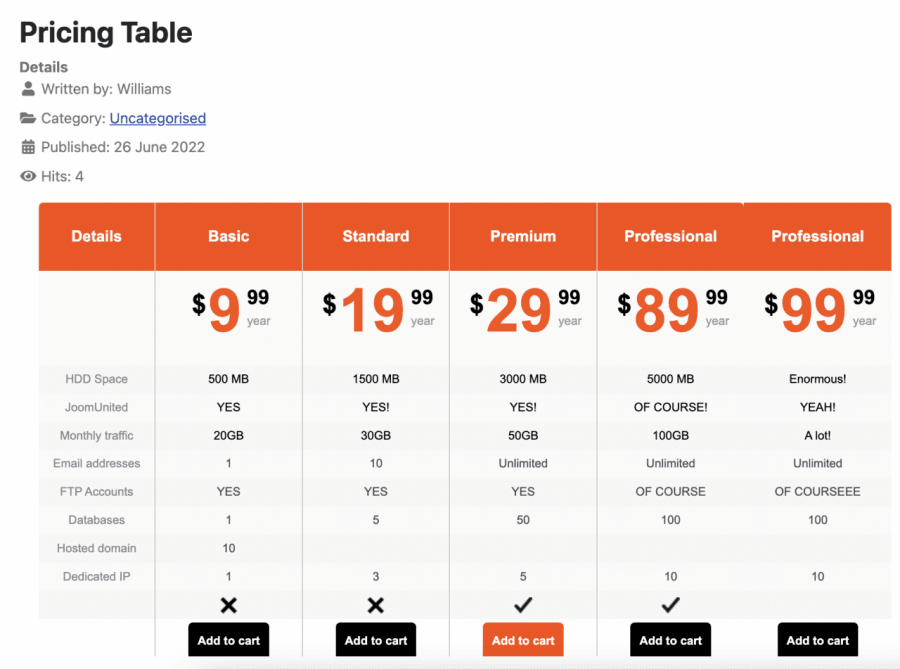

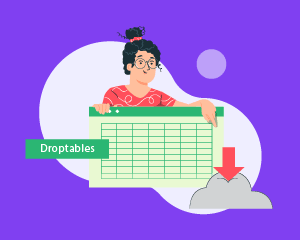
Komentarze